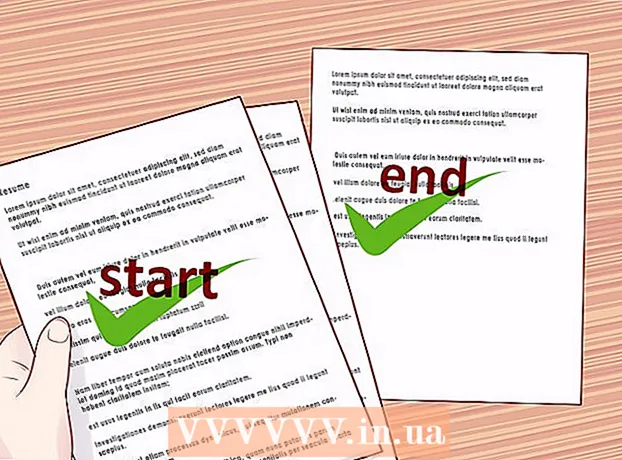लेखक:
Louise Ward
निर्माण की तारीख:
8 फ़रवरी 2021
डेट अपडेट करें:
1 जुलाई 2024

विषय
आज का wikiHow आपको सिखाता है कि Microsoft Excel में US में कर्मचारियों के लिए पेरोल की गणना कैसे करें। स्क्रैच से पेरोल बनाना एक थकाऊ प्रक्रिया है, लेकिन सौभाग्य से माइक्रोसॉफ्ट के पास विंडोज और मैक कंप्यूटर दोनों पर एक्सेल के लिए पेरोल टेम्पलेट है।
कदम
भाग 1 का 3: पेरोल बनाएं
पेरोल कैलक्यूलेटर वेबसाइट खोलें। अपने कंप्यूटर के वेब ब्राउज़र का उपयोग करके https://templates.office.com/en-us/Payroll-calculator-TM06101177 पर जाएं।
- यह स्प्रेडशीट Microsoft से एक मुक्त एक्सेल टेम्पलेट है।

क्लिक करें डाउनलोड (डाउनलोड)। यह हरा बटन खिड़की के नीचे के पास है। नमूना आपके कंप्यूटर पर डाउनलोड करना शुरू कर देगा।- अपने ब्राउज़र के आधार पर, आपको एक स्थान बचाने और फिर क्लिक करने की आवश्यकता हो सकती है सहेजें (सहेजें) पहले, फ़ाइल डाउनलोड हो जाएगी।

टेम्प्लेट खोलें। Excel में टेम्पलेट खोलने के लिए डाउनलोड की गई Excel फ़ाइल को डबल-क्लिक करें।
क्लिक करें संपादन लायक बनाना (संपादन लायक बनाना)। यह बटन एक्सेल विंडो के शीर्ष पर पीले बार में है। आपके द्वारा संपादित करने के लिए एक्सेल फ़ाइल अनलॉक की जाएगी।

दस्तावेज़ सहेजें। टेम्पलेट संपादित करने से पहले, टैप करें Ctrl+एस (विंडोज) या ⌘ कमान+एस (मैक), फ़ाइल के लिए एक नाम दर्ज करें (जैसे "पेरोल 5.12.2018") और क्लिक करें सहेजें। यह सुनिश्चित करना है कि पेरोल स्वचालित रूप से दूसरी फ़ाइल के रूप में सहेजा गया है। फिर आप वेतन की गणना शुरू कर सकते हैं। विज्ञापन
भाग 2 का 3: कर्मचारी जानकारी दर्ज करें
क्लिक करें कर्मचारी जानकारी (स्टाफ की जानकारी)। हेडर एक्सेल विंडो के निचले-बाएँ कोने में हैं। यह सुनिश्चित करता है कि आप कर्मचारी सूचना पत्र पर हैं।
कर्मचारी के नाम जोड़ें। "नाम" कॉलम में पहले खाली बॉक्स में कर्मचारी का नाम दर्ज करें।
एक घंटे के लिए मजदूरी दर्ज करें। कर्मचारी को "प्रति घंटा वेतन" कॉलम के पहले खाली बॉक्स में प्रति घंटा भुगतान किया जाता है।
कर्मचारी कर की जानकारी दर्ज करें। सुनिश्चित करें कि आप अपने कर्मचारियों की कर जानकारी जानते हैं, फिर निम्नलिखित शीर्षकों के नीचे दिए गए बॉक्स भरें:
- कर स्थिति - कर स्थिति। यह संख्या (आमतौर पर "1") कर्मचारी के डब्ल्यू -2 पेपर पर दिखाई जाती है।
- संघीय भत्ता - संघीय लाभ। यह वह संख्या है जो कर्मचारी के टैक्स ब्रैकेट की पहचान करती है और आमतौर पर डब्ल्यू -4 पर दिखाई जाती है।
- राज्य कर (प्रतिशत) - आपके राज्य की कर की दर।
- संघीय आयकर (प्रतिशत) - कर्मचारी कर ब्रैकेट के अनुसार संघीय आयकर प्रतिशत।
- सामाजिक सुरक्षा कर (प्रतिशत) - वर्तमान सामाजिक सुरक्षा कर प्रतिशत।
- मेडिकेयर टैक्स (प्रतिशत) - अमेरिकी सरकार द्वारा 65 से अधिक बुजुर्गों की देखभाल के लिए वर्तमान चिकित्सा कर प्रतिशत।
- कुल टैक्स विदहेल्ड (प्रतिशत) - कुल कर का प्रतिशत रोक दिया गया। आपके द्वारा अन्य कर क्षेत्रों में भरने के बाद इस क्षेत्र की गणना स्वचालित रूप से की जाएगी।
कर्मचारी कटौती का निर्धारण। यह कर्मचारी के लाभ, निवेश इत्यादि पर निर्भर करेगा:
- बीमा कटौती (डॉलर) - बीमा कटौती। यह वह डॉलर राशि है जिसे आप बीमा के लिए रखते हैं।
- अन्य नियमित कटौती (डॉलर) - अन्य नियमित कटौती या आपके द्वारा रखे गए किसी भी पैसे को फेंक दें।
अन्य कर्मचारी जानकारी जोड़ें। सभी कर्मचारियों को अतिरिक्त जानकारी दिए जाने के बाद, आप वेतन गणना के साथ आगे बढ़ सकते हैं। विज्ञापन
भाग 3 की 3: पेरोल गणना
कार्ड पर क्लिक करें पेरोल कैलकुलेटर पृष्ठ के निचले भाग में। वर्कशीट खुलती है।
एक कर्मचारी खोजें। पहले कर्मचारी की पहचान करें, जिसके लिए आपने कर्मचारी सूचना पृष्ठ में जानकारी दर्ज की है। उनके नाम इस पृष्ठ के शीर्ष पर होंगे।
दर्ज घंटे काम किया। "रेगुलर ऑवर्स वर्केड" कॉलम में, आप उस कर्मचारी के काम करने के घंटे की संख्या दर्ज करते हैं (जैसे कि 40) वेतन अवधि के दौरान।
यदि आवश्यक हो तो समय बंद या बीमार जोड़ें। यदि आपके कर्मचारी ने अपनी छुट्टी या बीमार समय का उपयोग किया है, तो वे "वैकेंसी आवर्स" या "सिक आवर्स" कॉलम में निकाले गए संबंधित घंटों पर ध्यान दें।
ओवरटाइम और दर दर्ज करें। यदि आपका कर्मचारी ओवरटाइम काम करता है (उदाहरण के लिए, सप्ताह में 40 घंटे से अधिक), "ओवरटाइम ऑवर्स" कॉलम में ओवरटाइम दर्ज करें, तो "ओवरटाइम कॉलम में ओवरटाइम रेट (डॉलर में) दर्ज करें। मूल्यांकन करें "।
- ओवरटाइम वेतन दर आमतौर पर कर्मचारी की सामान्य दर ("1.5 गुना") की तुलना में 150% अधिक है।
अंत में कटौती (यदि कोई हो) जोड़ें। "अन्य कटौती" कॉलम में, कटौती के साथ एक अलग डॉलर की राशि दर्ज करें।
- उदाहरण के लिए, यदि किसी कर्मचारी ने उपकरणों की खरीद के लिए कटौती की है, तो आपको एक बार भुगतान के लिए यहां राशि दर्ज करनी होगी।
कर्मचारी के वेतन की समीक्षा करें। कॉलम "नेट पे" कर्मचारी का शुद्ध वेतन दिखाएगा; यदि संख्या प्रशंसनीय लगती है, तो आप पहले से ही कर्मचारी के वेतन की गणना कर चुके हैं।
- आप "सकल वेतन" कॉलम में अपने कर पूर्व भुगतान की जांच कर सकते हैं।
अन्य कर्मचारियों के लिए वेतन गणना। "कर्मचारी नाम" फ़ील्ड में सूचीबद्ध प्रत्येक व्यक्ति के लिए, आपको उनका वास्तविक वेतन निर्धारित करने के लिए डेटा की आवश्यकता होगी।
- आप कार्ड पर कर्मचारी के वेतन स्टब की जांच कर सकते हैं PAYROLL PAYSTUBS या व्यक्तिगत भुगतान गणना करने के बाद पृष्ठ के नीचे।
सलाह
- एक भुगतान अवधि की गणना समाप्त करने के बाद, आपको एक नया पेरोल हटाने और बनाने से पहले उस शीट को सहेजना चाहिए।
चेतावनी
- किसी भी प्रीफॉर्मेटेड सेल (जैसे पिछले फॉर्मूले वाले सेल) को डिलीट न करें क्योंकि इससे पेरोल शीट एरर का कारण होगा।